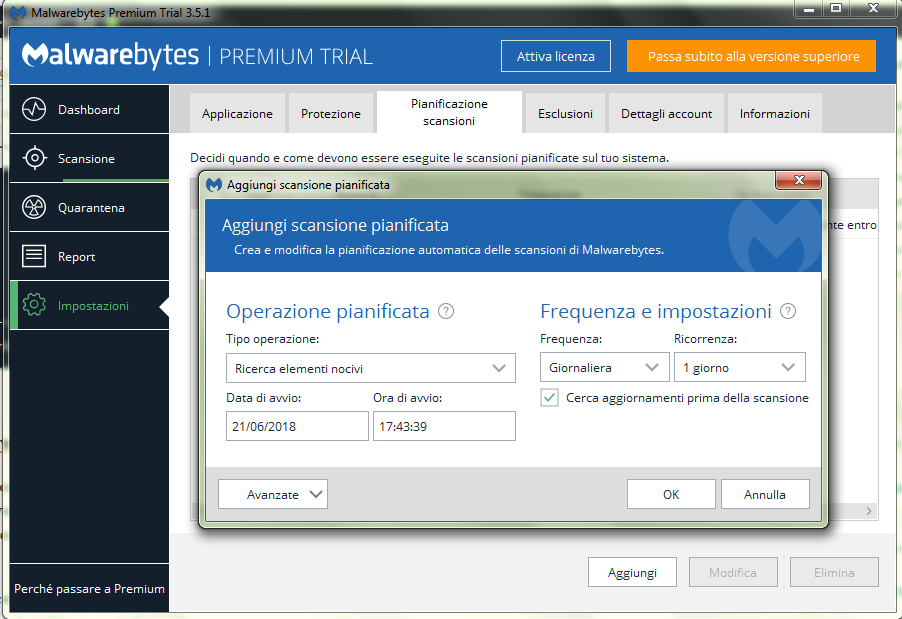La protezione da attacchi provenienti da Internet e chiavette USB resta una componente fondamentale per avere il vostro PC performante. Anche se i tipi di attacchi sono cambiati e per l’utente medio si hanno rischi maggiori di incappare in qualche mail truffa oppure una penna USB di terze persone infettata, l’importante resta la prevenzione, seguendo principalmente la regola d’oro del buonsenso. Come supporto invece potremo fare affidamento a programmi di protezione da minacce provenienti da più parti. Noi di Guide&Offerte vi andremo a parlare di MalwareBytes, programma conosciuto da chi è del settore per rilevare minacce che si possono essere insinuate sul vostro PC in svariati modi. Vi mostreremo come scaricarlo, installarlo e configurarlo per rendere il programma più performante possibile. In questo articolo parleremo di MalwareBytes Free poiché gratuito e alla portata di tutti: la versione Premium non sarà considerata in questo articolo.
Malwarebytes: istruzioni fino al primo avvio
Per installare MalwareBytes è necessario innanzitutto scaricarlo cliccando sul seguente link: è disponibile anche per Android e Mac, ma in tal caso tratteremo solo la versione per Windows. Dopo aver scaricato il file avviatelo e procedete all’installazione cliccando sul tasto Accetta e Installa. Vi consigliamo di non toccare le opzioni avanzate perché le impostazioni d’installazione predefinite sono le migliori. A fine installazione cliccate sul tasto Fine e si avvierà il programma. Chiudete la pagina che vi chiede di provare la versione Premium cliccando sulla croce in alto a destra. La versione FREE appena installata offre i vantaggi della versione Premium per 14 giorni, come la protezione in tempo reale da minacce conosciute come Rootkit, Ransomware ed altri. Alla scadenza dei 14 giorni la versione diverrà FREE e potrete far uso solo del rilevamento delle minacce passivo, comunque efficace per il nostro scopo.
Malwarebytes: scansione alla ricerca di minacce
Il nostro consiglio è di effettuare subito una scansione cliccando sul pulsantone Scansione che vi compare nella finestra avviata. I tempi di scansione variano dalle dimensioni della vostra memoria di massa e dal tipo (l’SSD è più veloce del tradizionale Hard Disk). Vi troverete con la seguente finestra, che mostrerà passo dopo passo le operazioni della scansione.
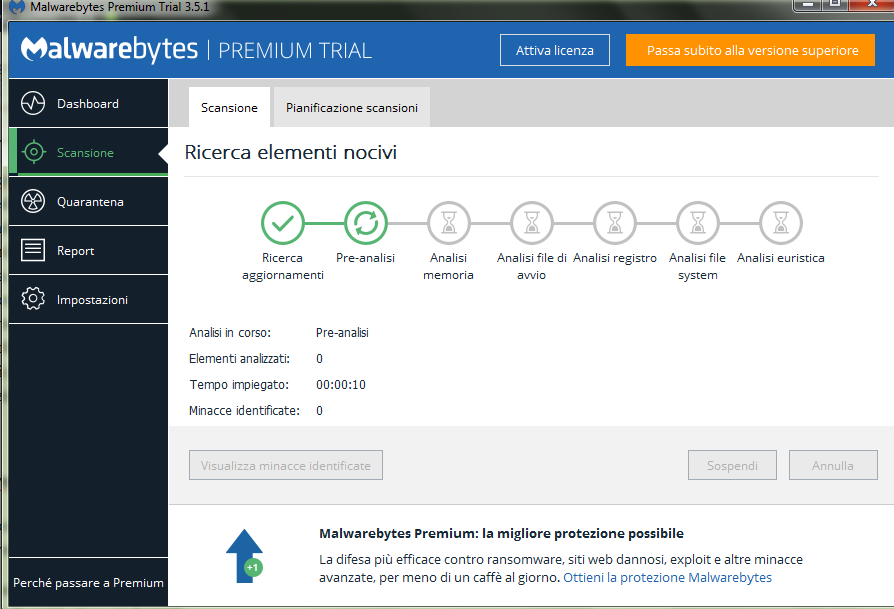
Nel caso scoviate qualcosa non abbiate paura: il programma vi sposterà i file in quarantena, in modo da non danneggiare il sistema operativo. Dovrete poi cliccare su Quarantena Selezionata e aspettare che il programma bonifichi il vostro PC dalle minacce rilevate.
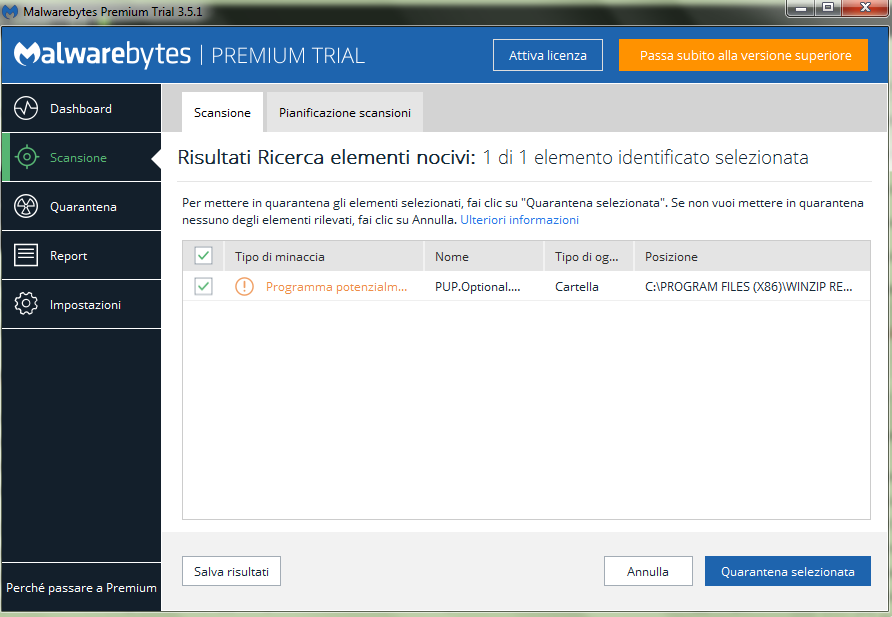
Se invece siete sicuri che sia un falso positivo e il file sia innocuo, potrete deselezionare la messa in quarantena togliendo il segno di spunta a fianco alla voce che descrive il file e poi su Avanti.
MalwareBytes: considerazioni finali
L’unico svantaggio principale è che non offre una protezione in tempo reale, ma fornisce l’aiuto necessario per risolvere problemi dovuti ad infezioni di software maligno. Basta che effettuiate una scansione una volta a settimana per non avere più rallentamenti dovuti a software indesiderati. Nel caso vogliate pianificare le scansioni, potrete farlo andando sul programma e seguire le seguenti istruzioni:
- Cliccare su Impostazioni alla sinistra;
- Selezionare la tendina Pianificazione scansioni;
- In tal caso potrete selezionare la scansione predefinita (1 volta al giorno) mettendo un segno di spunta sul quadratino dell’impostazione, oppure potrete creare una nuova pianificazione cliccando sul tasto Aggiungi, ritrovandovi questa finestra

Da ciò potrete impostare i vari parametri come il tipo di operazione da fare e quando va fatta. Dopo aver cliccato su OK potrete selezionarla e non avere il pensiero di avviare la scansione manualmente.
Stai cercando qualche suggerimento per rendere le tue password impenetrabili? Leggi il nostro articolo a riguardo cliccando sul bottone in basso!